Ако сте на определена възраст, последният път, когато сте преминали към браузър на Microsoft, вероятно е бил в края на 90-те години, когато сте напуснали Netscape за Internet Explorer. Оттогава Microsoft затвори IE в полза на своя Edge браузър, докато вероятно сте се преместили на Chrome или Firefox и не сте погледнали назад.
Не гледайте сега, но Microsoft подготвя голяма актуализация за Edge в опит да ви спечели обратно. Използвам визуализация на Windows 10 ($ 110 в Amazon), а следващата актуализация на Microsoft OS, наречена Windows 10 Creators Update, ще включва новия Edge. Ето пет функции, които ще бъдат част от следващата версия на Edge, тъй като тя се стреми към вашето внимание. Ще бъдат ли те достатъчно, за да ви накарат да сменяте?
1. Лента за преглед на табла
Edge ще предложи разширяема лента, която показва миниатюри за всички отворени раздели. Кликнете върху малкия бутон със стрелка надолу, който се намира вдясно от текущите ви раздели, а разделите се разширяват, за да се покаже малка миниатюра на текущата страница.
Звучи полезно в концепцията, но на практика намирам favicon на всеки раздел е по-добър индикатор за това какво има в моя браузър. Дори и на голям дисплей, миниатюрите не са достатъчно големи, за да ми покажат много повече информация, отколкото favicon прави, а именно кой сайт съм. Ако имате отворени няколко раздела от един и същ сайт, може би помощната лента за преглед на таблата ще ви помогне.
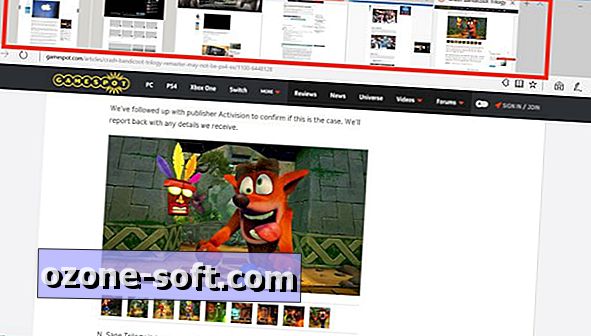
", " modalTemplate ":" {{content}} ", " setContentOnInit ": false} '>
2. Задайте разделите настрани
Отворени ли са твърде много раздели? Аз също. С бъдещата версия на Edge можете да щракнете върху бутон, който се намира вляво от текущите ви раздели, за да ги оставите настрана. Те се съхраняват като колекция, която ви позволява да ги отворите отново като група или индивидуално. Можете също да премахнете отделни паркирани раздели от колекция.
Задаването на раздели е полезно, защото ги държи на една ръка разстояние, но им пречи да работят на заден план и да накарат компютъра ви да се обходи. И все пак, тъй като се изпълнява понастоящем, това е предложение за всичко или нищо. Трябва да оставите настрана всичките си отворени раздели. Иска ми се тази функция да предлага по-голяма гъвкавост и нека да избера кой от отворените ми раздели да се отмени.
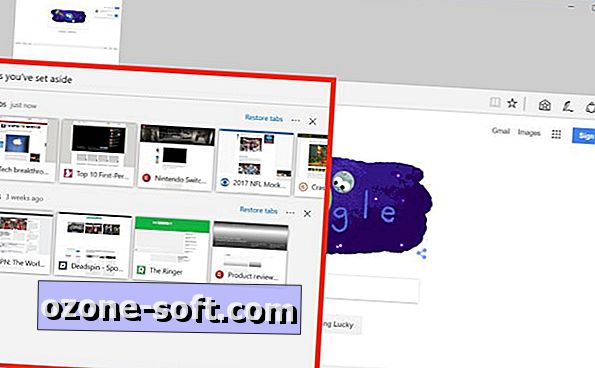
", " modalTemplate ":" {{content}} ", " setContentOnInit ": false} '>
3. Нови опции на лентата на задачите
Edge ще получи две нови задачи в менюто на лентата на задачите. Кликнете с десния бутон на мишката (или плъзнете нагоре на сензорен екран) върху иконата Edge в лентата на задачите и ще видите опции за отваряне на нов прозорец или нов прозорец на InPrivate. С тези допълнения отварянето на нов прозорец все още е процес с два клика, точно както е, ако използвате бутона с три точки в горния десен ъгъл на Edge, за да отворите нов прозорец. Все още ще използвам клавишната комбинация Ctrl-N, за да отворя нов прозорец Edge или Ctrl-Shift-P, за да отворя нов прозорец на InPrivate.
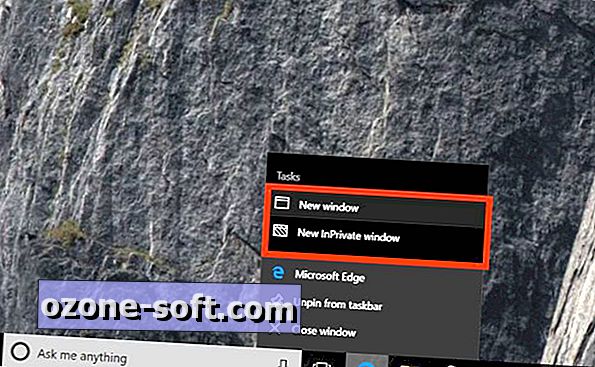
", " modalTemplate ":" {{content}} ", " setContentOnInit ": false} '>
4. Дайте Flash на Heisman
Flash загуби битката с HTML5. HTML5 предлага по-добра сигурност, производителност и ефективност. Ако сайтът поддържа HTML5, то Edge ще го настрои по подразбиране и няма да зарежда Flash. За сайтове, които все още използват Flash, Edge ще го блокира, докато не кликнете върху него. Ще можете да „Позволите веднъж“ или „Винаги разрешавайте“.
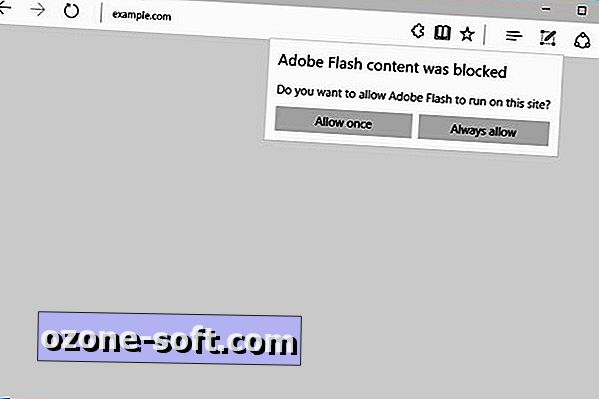
", " modalTemplate ":" {{content}} ", " setContentOnInit ": false} '>
5. Край като четец на книги
Скоро ще можете да закупите електронни книги от магазина на Windows и да ги прочетете в Edge. В Hub на Edge има нов раздел Книги. Кликнете върху бутона Hub в горния десен ъгъл на Edge и ще видите икона на Книги между списъка за четене и иконите История. Оттук можете да видите библиотеката си от закупени книги или да отворите магазина на Windows, за да пазарувате книги. И когато четете електронна книга в Edge, можете да щракнете върху бутон в горния десен ъгъл, за да можете Edge да ви чете на глас.
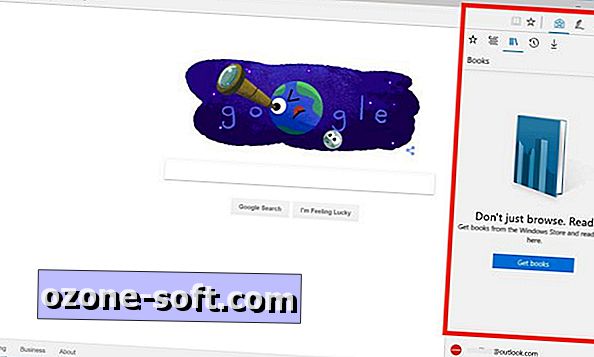
", " modalTemplate ":" {{content}} ", " setContentOnInit ": false} '>
За повече информация за това, което е зад ъгъла на Microsoft, вижте 10-те най-добри функции, които се предлагат в Windows 10.













Оставете Коментар